在使用局域网的时候,我们怎么设置ip地址呢?学习啦小编为大家整理了相关内容,供大家参考阅读!
设置局域网ip的方法
首先,通过开始菜单,选择;控制面板”,点击进入。
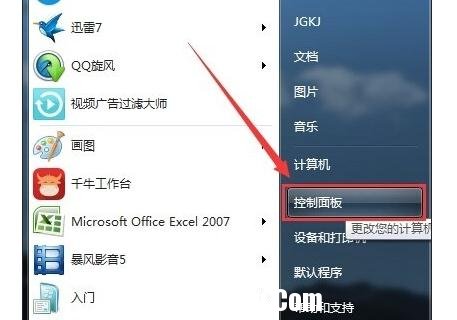
在;控制面板”页面,选择网络和Internet,点击进入。(如图)
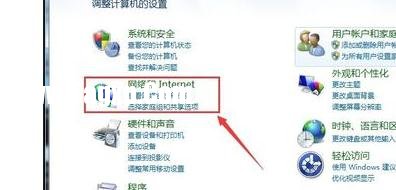
进入到;网络和internet”页面之后,点击;网络和共享中心”。
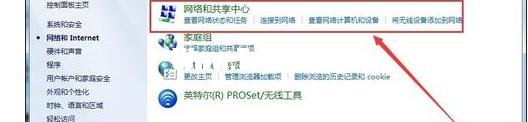
之后,进入到;网络和共享中心”页面。点击左侧的;更改适配器设置”。(如下图)
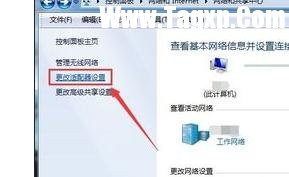
之后,进入到;网络连接”页面,在该页面可以看到当前电脑有几个连接。(台式机一般情况下只有一个本地连接;笔记本一般有两个连接:本地连接和无线网络连接)
网络连接个数和网卡个数有关。
选择一个连接,右击,选择;属性”。
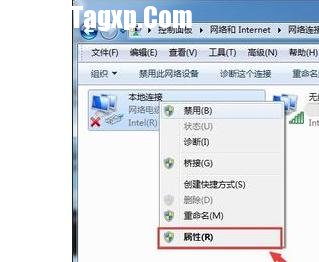
之后,会进入到;本地连接属性”页面。在本地连接属性页面,点击选中;Internet 协议版本 4(TCP/Ipv4)”。
然后,点击;属性”
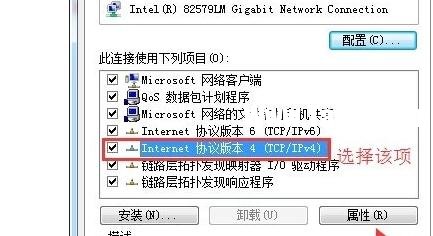
最后,进入到;Internet 协议版本 4(TCP/Ipv4)”页面,进行IP地址的设置(如下图),设置完成之后,点击;确定”即可。
在同一局域网内,默认网关设置为统一的网关,有助于共享数据的访问。
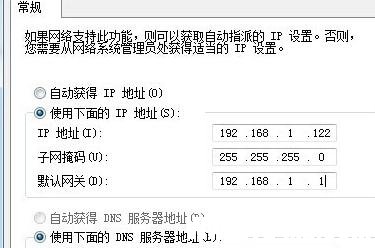
 win7系统32位纯净版百度网盘链接在哪
win7系统32位纯净版百度网盘链接在哪
很多小伙伴们在自己的win操作系统出现问题之后,都想要重装自......
阅读 wps怎样快速合并图形?wps合并图形教程步骤
wps怎样快速合并图形?wps合并图形教程步骤
wps怎样快速合并图呢?形下面是小编介绍wps合并图形教程步骤,有......
阅读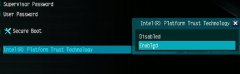 win11创建pin失败解决方法
win11创建pin失败解决方法
最近有win11用户想要创建pin码,但是遇到了win11创建pin失败的问题......
阅读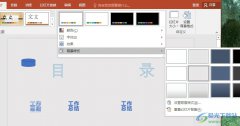 PPT演示文稿更改幻灯片背景样式的方法
PPT演示文稿更改幻灯片背景样式的方法
很多小伙伴在使用PPT程序对演示文稿进行编辑的过程中经常会需......
阅读 排查显示器黑屏的可能原因:如何快速找
排查显示器黑屏的可能原因:如何快速找
排查显示器黑屏的可能原因:如何快速找到黑屏故障根源显示器......
阅读 ProtonMail 桌面应用程序可能
ProtonMail 桌面应用程序可能 哔哩哔哩2020转正答题的答
哔哩哔哩2020转正答题的答 2021年磁带存储产品出货量
2021年磁带存储产品出货量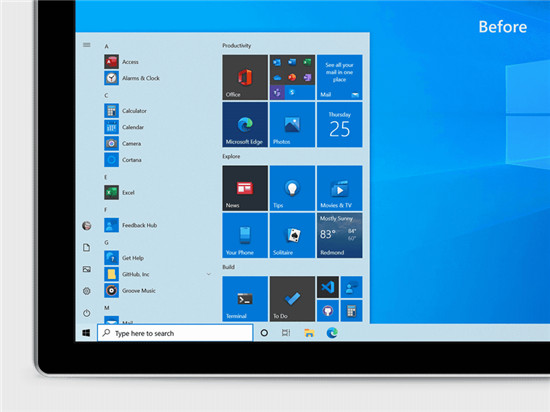 微软延长了Windows 10 1803版
微软延长了Windows 10 1803版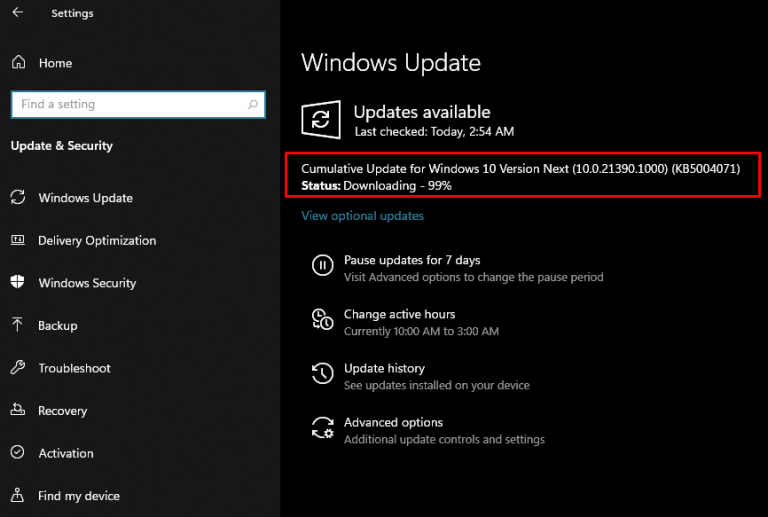 KB5004071 适用于Windows10 21
KB5004071 适用于Windows10 21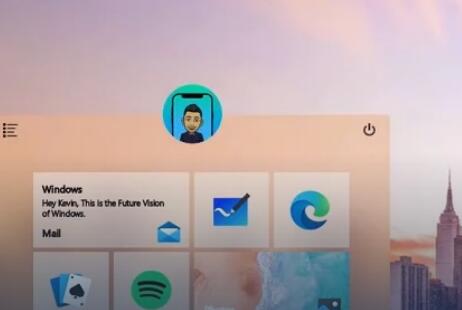 Windows10 21的升级版将会是
Windows10 21的升级版将会是 如今网购及网上支付这五
如今网购及网上支付这五 Win10 2004:通过设备管理器
Win10 2004:通过设备管理器 Switch极速俱乐部无限2金手
Switch极速俱乐部无限2金手 王者荣耀10000点券免费领真
王者荣耀10000点券免费领真 明日方舟微风悖论模拟怎
明日方舟微风悖论模拟怎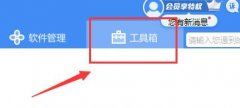 打印机驱动电脑位置详细
打印机驱动电脑位置详细 昂达amd显卡驱动怎么安装
昂达amd显卡驱动怎么安装 kb4530734更新了什么
kb4530734更新了什么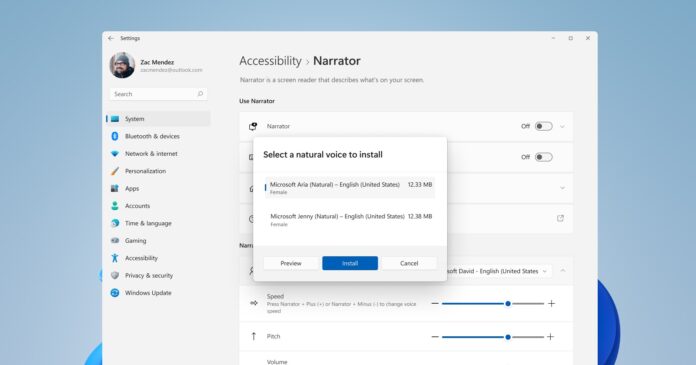 如何安装 Windows 11 Build 2
如何安装 Windows 11 Build 2 Word中论文插入参考文献编
Word中论文插入参考文献编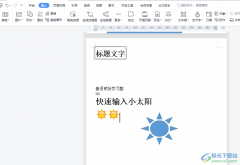 wps文档快速输入一个小太
wps文档快速输入一个小太 win10无主之地3启动不了解
win10无主之地3启动不了解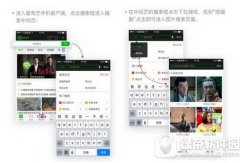 爱奇艺以图搜剧怎么用 爱
爱奇艺以图搜剧怎么用 爱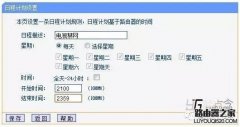 怎么通过路由器控制小孩
怎么通过路由器控制小孩 路由器有线连接怎么设置
路由器有线连接怎么设置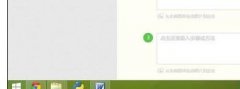
win8的局域网设置和win7的是不一样的,很多人都不知道win8局域网是怎么设置的。学习啦小编为大家整理了win8局域网设置的方法,供大家参考阅读! win8局域网设置的方法 右击以前我的电脑...
次阅读
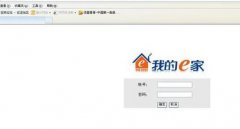
很多人将家里的电信升级为光纤后,就不知道该怎么设置上网了。学习啦小编为大家整理了电信光纤如何上网的相关内容,供大家参考阅读! 电信光纤上网的方法 首先设置本地连接的网...
次阅读

现在几乎每个场所都有无线WiFi,但是很多朋友心里依旧有疑问:运用无线WiFi的时候,到底需不需要关掉移动数据?如果不关掉移动数据的话会不会消耗流量呢?今天小编就来和大家解释一下。...
次阅读

有的小伙伴反应说自己的电脑连接Wi-Fi的时候不是容易断线就是速度超慢,但手机上网就没连不上旧路由器这个问题,这到底是路由还是电脑的问题呢? ...
次阅读

很多用户都会遇到过连不上网的问题,但是就是不知道怎么解决,学习啦小编为大家整理了电信连不上网的解决方法,供大家参考阅读! 电信连不上网的解决方法 首先看猫,如果网络是...
次阅读
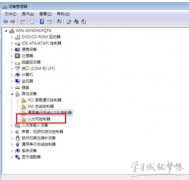
一般在给电脑安装系统时,系统镜像里面会有一个1G大小左右的驱动程序包,它包含了系统硬件的驱动,如显卡驱动、声卡驱动、网上驱动等。这里最常出现的问题就是在给电脑安装好系...
次阅读
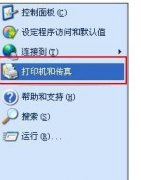
办公室打印机是使用局域网相关联的打印机,需要打印一份文件只需要发送命令即可,学习啦小编为大家整理了局域网设置共享打印机的方法,供大家参考阅读! 局域网设置共享打印机的...
次阅读

局域网被使用的这么广泛,有人可能会不知道两个局域网是怎么互通的。学习啦小编为大家整理了相关材料,供大家参考阅读! 互通两个局域网的方法 设备线路链接步骤 步骤一、选择...
次阅读
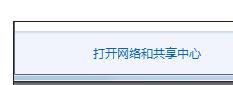
随着时代的进步,局域被广泛应用,但是有些人还是不知道怎么通过局域网接入internet。学习啦小编为大家整理了通过局域网接入internet需要配置的相关内容,供大家参考阅读! 通过局域...
次阅读
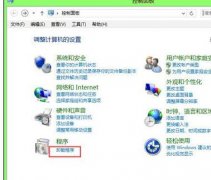
在局域网中,我们如何对服务器进行配置呢?学习啦小编为大家整理了相关内容,供大家参考阅读! 局域网内对服务器进行配置的方法 首先打开电脑的控制面板,点击控制面板中的卸载程...
次阅读
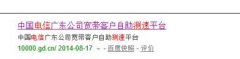
我们有时想知道自己宽查看自己电信宽带网速怎么样,可以在网上查询。学习啦小编为大家整理了查看自己电信宽带网速的相关内容,供大家参考阅读! 查看自己电信宽带网速的方法 在...
次阅读

在电脑不能联网的情况下,可以利用手机建立无线接入点,电脑使用手机流量上网,学习啦小编为大家整理了电脑用手机上网流量大不大的相关内容,供大家参考阅读! 电脑用手机上网用...
次阅读

局域网的主要技术要素有哪些呢?学习啦小编为大家整理了相关内容,供大家参考阅读! 按网络的覆盖范围分类: 1.广域网 WAN :覆盖范围可以是几十千米,也可以延伸到星际。数据传输速率...
次阅读
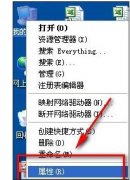
有些时候我们需要远程控制别人的电脑桌面,局域网内怎么控制呢?学习啦小编为大家整理了相关内容,供大家参考阅读! 局域网远程控制别人的电脑桌面 选中我的电脑,右击弹出菜单,...
次阅读

很多人在买了水星无线路由器后不知道该怎么安装,学习啦小编为大家整理了水星无线局域网怎样安装的相关内容,供大家参考阅读! 水星无线局域网安装的方法 线路连接:新买的路由...
次阅读